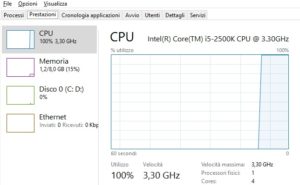Touchpad non funziona più su Windows 10

Il touchpad è un elemento fondamentale per i notebook. I PC portatili, proprio per la loro natura, sono trasportabili e quindi, molto spesso, non si ha lo spazio per poter collegare un mouse esterno ( ad esempio in aereo o in una stazione, oltre ad avere spazio limitato c’ è anche un problema di igiene ). Quindi, il touchpad esiste proprio per consentirci di usare il portatile anche e soprattutto quando siamo fuori casa. Quando il touchpad non funziona potremmo entrare in crisi. Ma da che problema può derivare? Cerchiamo di capirlo insieme.
Touchpad non funziona, tutte le possibili cause
Ti premetto che, in tutta la mia vita, non mi è mai capitato di imbattermi in un touchpad rotto. Però mi è capitato spesso che il problema dipendesse da un fattore software. Andiamo a vedere cosa possiamo controllare.
Mouse esterni
Hai collegato al notebook un mouse esterno e da quel momento il touchpad non funziona? Potrebbe dipendere proprio da quello. A questo punto scollega immediatamente il mouse esterno e controlla se il touchpad abbia ricominciato a funzionare. Se così non dovesse essere, può essere che sia stato disabilitato.
Abilita il touchpad
A volte può capitare che, se colleghi un mouse esterno, questo disabiliti il touchpad. Per riabilitarlo devi cliccare su ” Start “, poi su ” Impostazioni “, poi su ” Dispositivi “ ed infine nel menu a sinistra su ” Touchpad “. A questo punto vedrai un cursore disabilitato. Devi cliccarci sopra per abilitare il touchpad.
Sequenza di tasti
Un altro modo per abilitare il touchpad è grazie alla pressione di una sequenza di tasti. Generalmente, dovrai premere il tasto fn + uno dei tasti F nella parte superiore della tastiera. Per quanto riguarda qualche modello di HP, la combinazione da premere sarà fn + f5.
Emilio Brocanelli
Potrebbe interessarti anche:
Problema stampante Windows 10, il PC si riavvia